Corrigir o aplicativo Spotify não está respondendo no Windows 10
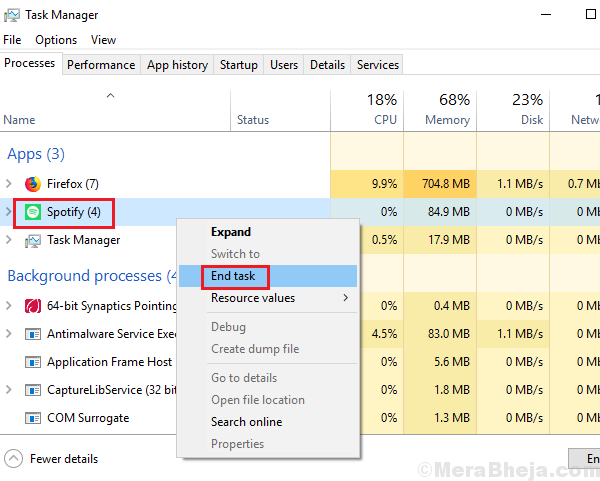
- 2796
- 567
- Mr. Mitchell Hansen
Talvez um dos aplicativos mais populares da Microsoft Store seja Spotify. Este aplicativo de música pode ser usado como uma extensão com muitas outras aplicações, portanto está muito à frente de seus rivais. No entanto, como aplicativos complexos a tem, não é perfeito. Muitos erros foram relatados com o aplicativo, um dos quais é:
“O aplicativo do Spotify não está respondendo”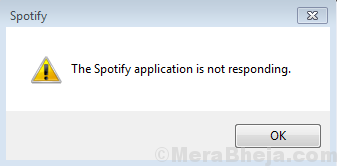
Ao tentar abrir o aplicativo.
Causa
O problema pode estar com o processo ou o próprio sistema. Mas a razão mais provável é que o processo está sobrecarregado.
As seguintes soluções podem ajudar com o problema:
Solução 1] Mate o processo no gerente de tarefas
O aplicativo provavelmente não está sendo lançado porque já está aberto, mas não está respondendo. Antes de tentar qualquer outra solução, precisaríamos matar o processo no gerente de tarefas e reiniciá -lo.
1] Pressione Ctrl+alt+del para abrir a janela Opções de segurança.
2] Selecione e abra o gerente de tarefas na lista.
3] Na lista de processos, encontre o processo do Spotify. Clique com o botão direito e termine o processo.
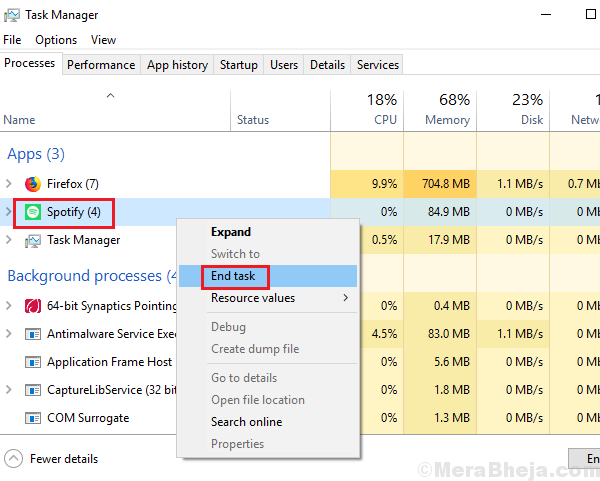
4] Reinicie seu sistema e inicie o aplicativo Spotify novamente.
Solução 2] Limpe a desinstalação e reinstale o aplicativo Spotify
Se matar o processo não funcionasse, o aplicativo pode estar se corrompe. Nesse caso, poderíamos desinstalar o aplicativo Spotify completo e reinstalá -lo. No entanto, precisamos garantir que nenhum traço do aplicativo ou seus componentes permaneça no sistema.
1] Pressione Win + r Para abrir a janela de corrida. Tipo ao controle e pressione Enter para abrir a janela do painel de controle.
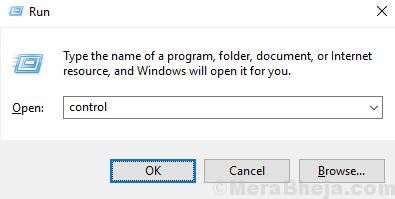
2] vá para Programas e características e exibirá a lista de aplicativos instalados no sistema.
3] Encontre Spotify, Clique com o botão direito do mouse e Desinstalar isto.
No entanto, o cache e os arquivos da versão instalada anteriormente permaneceriam.
4] Navegue até o seguinte caminho no arquivo explorador:
C: \ Usuários \\ AppData \ Roaming \ Spotify
Onde C: Drive é o seu sistema de acionamento e é o nome de usuário do seu sistema.
5] Excluir a pasta Spotify.
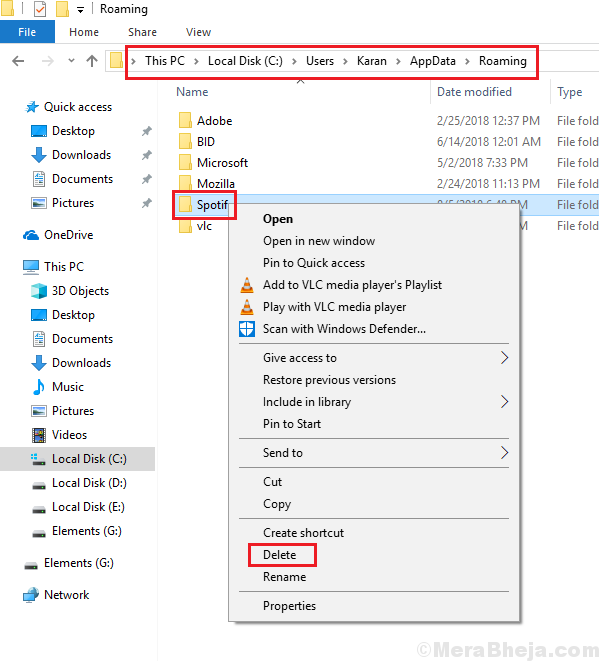
Pode acontecer que os usuários não pudessem encontrar a pasta AppData. Por favor, unhe pastas ocultas para acessar o mesmo.
4] uma vez feito, você poderia reiniciar o sistema e reinstala o aplicativo Spotify.
Espero que ajude!
- « Corrigir o Windows Media Player não reproduz DVD (resolvido)
- Como corrigir o Windows 10/11 Não é possível abrir arquivos de imagem JPEG »

